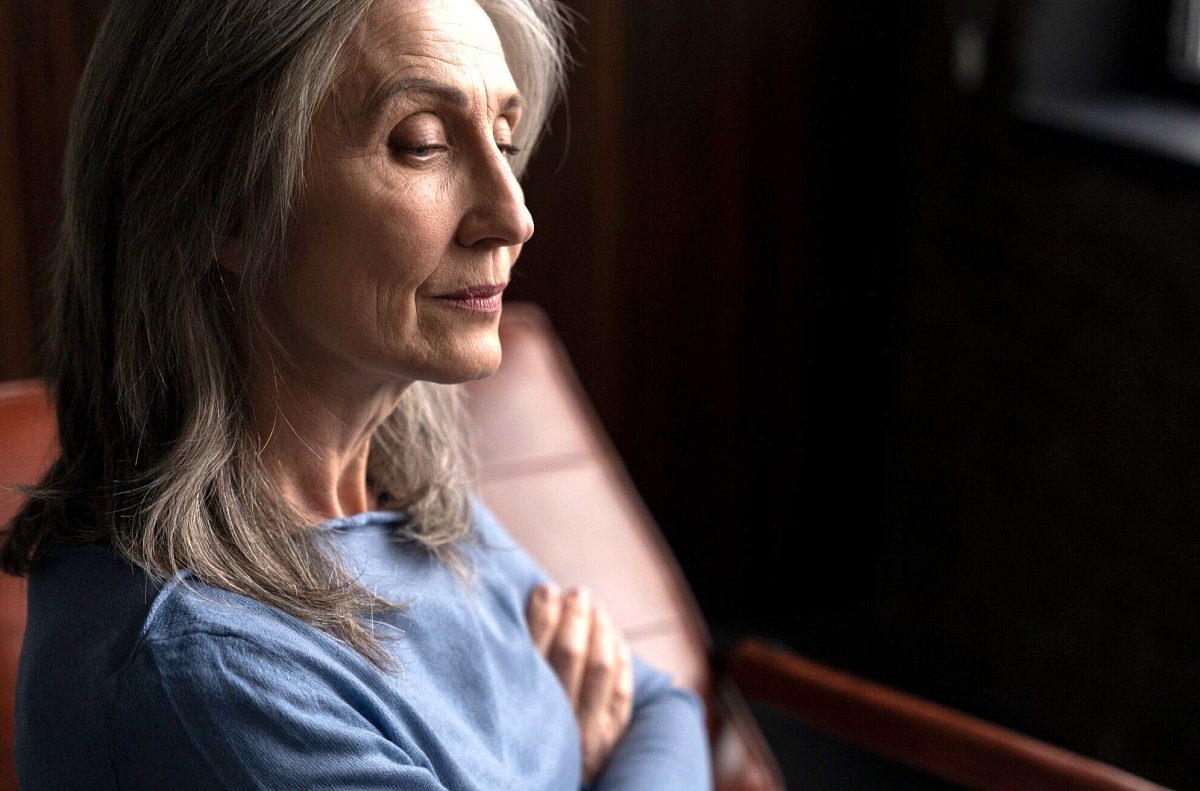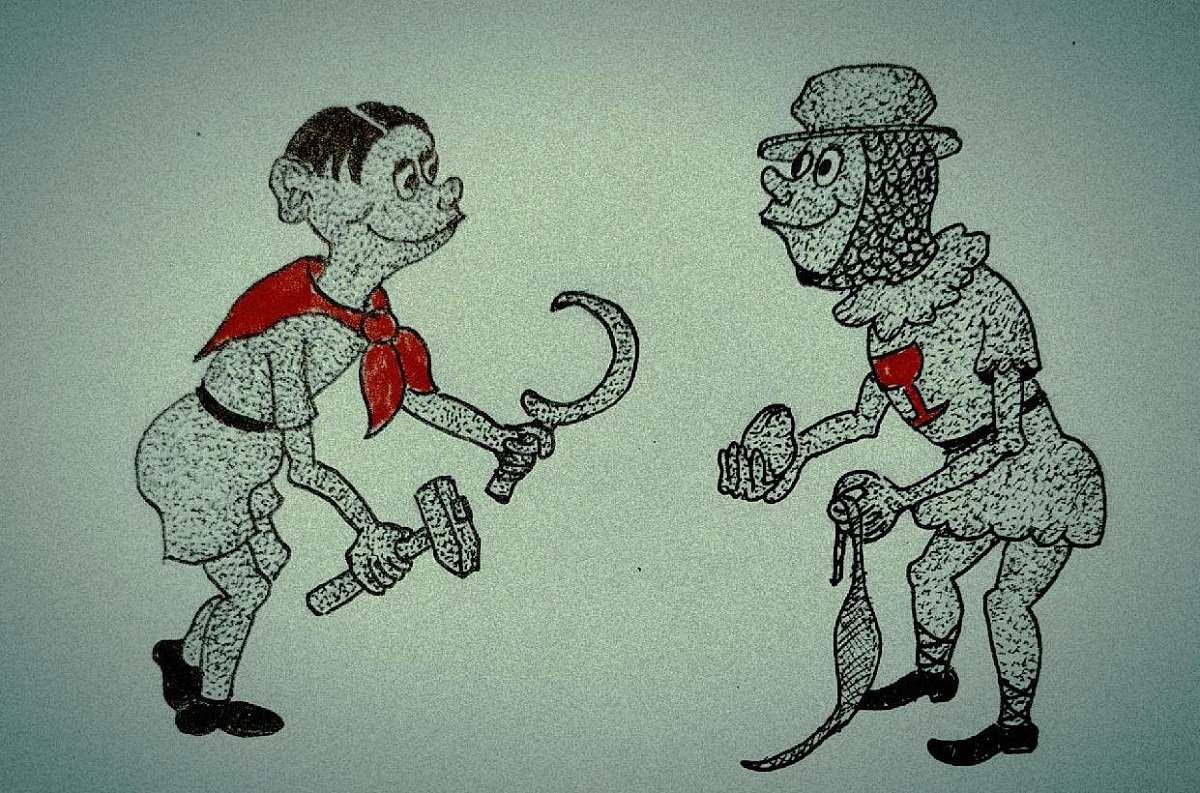Máme rádi fotografování:
Magická hůlka a úprava oblohy
8. 8. 2015
DISKUZE
Děkujeme za váš příspěvek do diskuse. Upozorňujeme, že redakce si vyhrazuje právo vyřadit diskusní
příspěvky, které jsou v rozporu s platnými zákony a které podněcující k násilí a nenávisti ke
konkrétním lidem či skupinám obyvatelstva. Smazány budou rovněž příspěvky obsahující jakékoliv
vulgarismy.
Pro vkládání příspěvků do diskuze se musíte přihlásit
Ladislav Vesecký
9.8.2015 08:26
Pane Cakl, díky za návod. Můžete pokračovat v dalších ikonkách na úpravu. Moc poučné a hned vyzkouším.
Radovan Cakl
8.8.2015 19:56
Děvčata nezoufejte, zkopírujte si pod článkem 1. obr. a zkuste si úpravu podle návodu. Álo, taky nezoufej, všechny fotky nejsou takhle vylepšované, někdy se povede zachytit parádní oblohu, někdy pomůže polarizační filtr. Ten umí i odstranit nebo zmírnit odlesky vodní hladiny, nebo odlesky na jiných lesklých, nekovových, plochách. Mírně prodlužují expozici, a jsou k dispozici pro zrcadlovky a další foťáky s výměnnými objektivy. Článek jsem psal jako odpověď na dotaz o použití Magické hůlky, ale možností úpravy oblohy má ZPS víc, třeba jak píše Zdena, tak Expoziční přechodový filtr. Ten je nejvhodnější, když je rovný, nebo šikmý, ale málo členitý horizont a spodní hranu přechodu umístit malý kousek pod hranu oblohy. Pokud do oblohy zasahují vysoké domy, hory…, je nutný výběr oblohy, aby ztmavení nebylo patrné v obraze tam, kde nechceme. Další možnost úpravy oblohy nabízí např. Mapování tonality, tam je výběr oblohy nutností v každém případě, jinak bude ovlivněn obraz celý.
Zdenka Žichovská
8.8.2015 14:22
Radku, také jsem zkoušela na úpravu světlé oblohy expoziční přechodový filtr.
Alena Tollarová
8.8.2015 12:29
To je tedy magie. A vlastně, když jsem si svého času myslela, že ty krásné snímky zachycují skutečnost, tak jsem byla dokonalý blázen, že jo. Asi budu taky muset zainvestovat.
Elena Valeriánová
8.8.2015 11:15
Lidmilko, pro mne taky, ale Radkovi strašně moc děkuji. Teď mám málo času, ale budu pilně studovat, snad se mi něco do hlavy dostane. Tak jako jsem se konečně alespoň malinko naučila retušovat. Radku - palec nahoru!
Zpět na homepage Zpět na článek
Doporučujeme
Články z Drbna.cz
Nejste registrován/a? Zaregistrujte se zde.
Po přihlášení (registraci) uvidíte na tomto místě přehled Vašich aktivit na portále i60.cz, a to:
- Váš nejnovější článek
- Nejnovější komentáře k vašim článkům
- Nové vzkazy od přátel
- Nové žádosti o přátelství
JSTE TU POPRVÉ?
Přečtěte si, co všechno
portál i60 nabízí.
Aktuální soutěže
Kvíz i60 - 19. týden
Tento týden si ve vědomostním kvízu budete moci otestovat své vědomosti z historie a zeměpisu.
AKTUÁLNÍ ANKETA